源泉所得税のダイレクト納付しました
専従者給与の源泉所得税をe-Taxを利用して納付しました。
e-Taxを利用する為の事前準備
- e-Taxソフトの(WEB版)の準備
- e-Taxの開始届出を行う
- 税務署または金融機関に対し電子納税の手続きを行う。
(どちらか選択できます)
①ダイレクト納付の利用 << 私はこちらを利用しています。
②インターネットバンキングで納付
上記の準備を済ませましたら、電子納税(源泉所得税)を始めます。
e-Tax(国税電子申告・納税システム)に行きます。
トップページのe-Taxソフト(WEB版)へをクリックします。
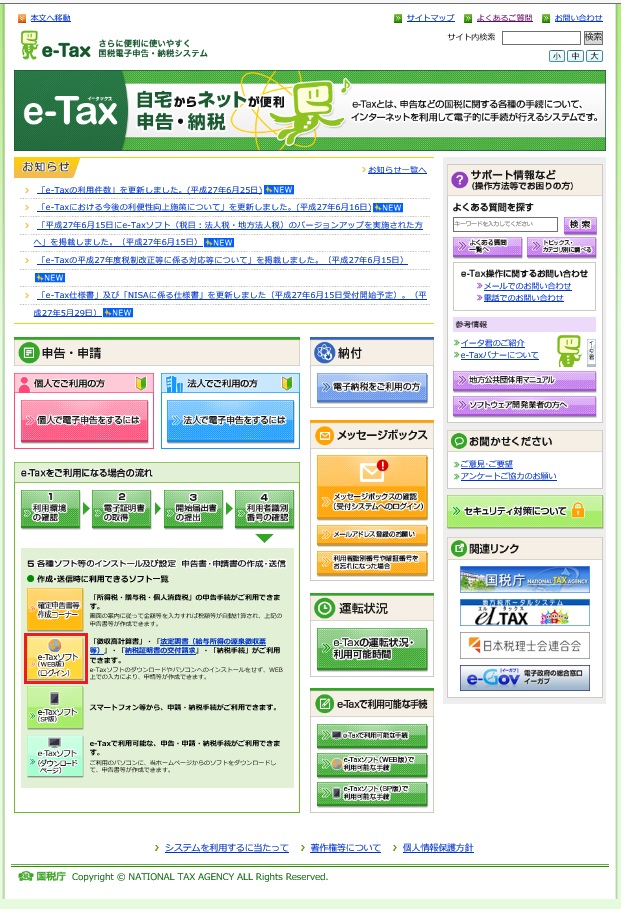
e-Taxソフトですが、使用出来るブラウザは、Windowsの場合、IEのみのようです。
自動で環境のチェックをしてくれますので、NG項目がある場合は、環境の準備を行って下さい。
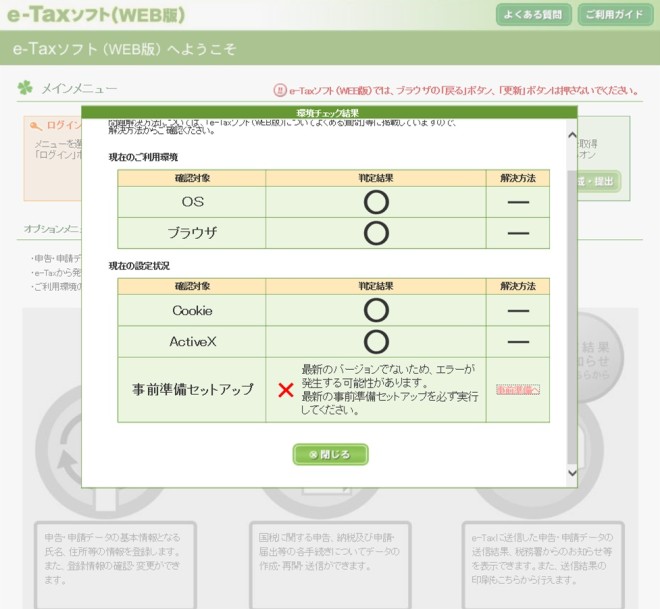
環境の準備が出来ましたら、メインメニューにて、ログインします。
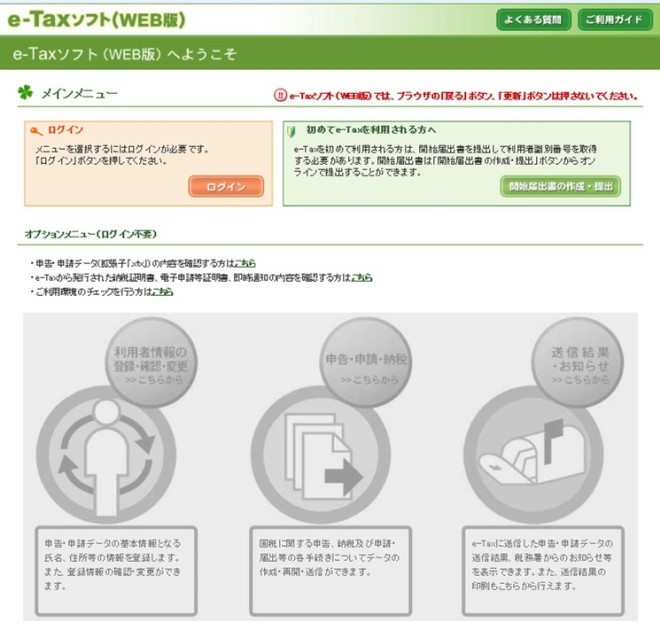
申告・申請・納税をクリック
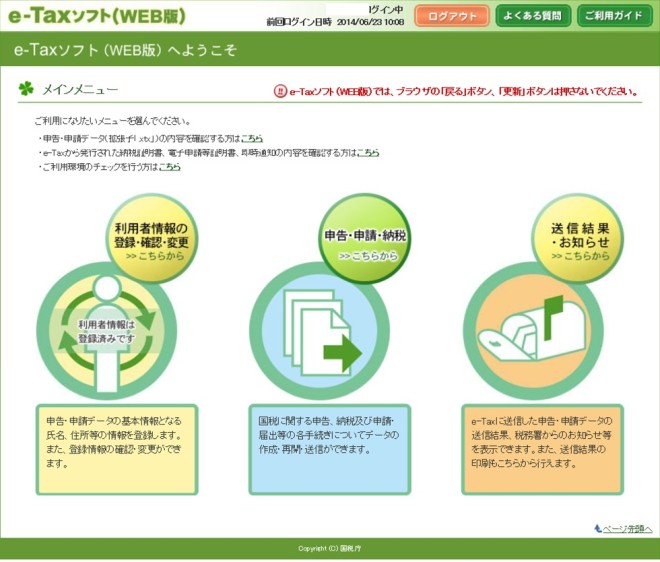
私の場合、源泉所得税の納期の特例の承認に関する申請を行っていますので、「給与所得・退職所得等の所得税徴収高計算書(納期特例分)」を選択します。
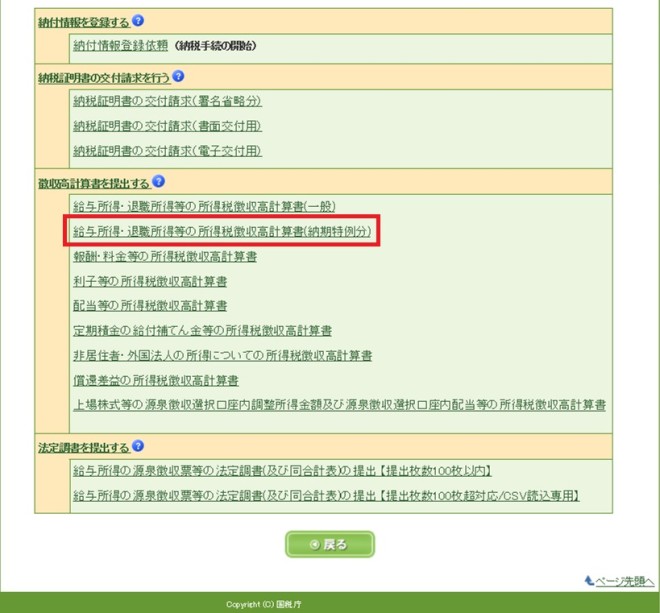
流れに沿って、申告書の入力をして行きます。
(提出先税務署の入力)
事前に登録は済んでいるはずですので、基本、入力する必要はありません。
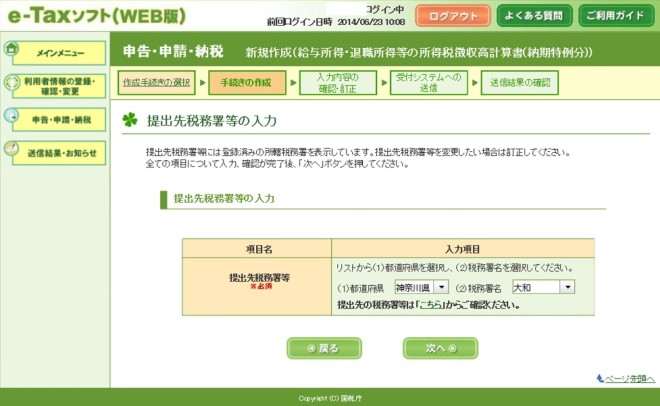
(納期等の区分及び区分の入力)
納める税金の期間と区分を入力します。
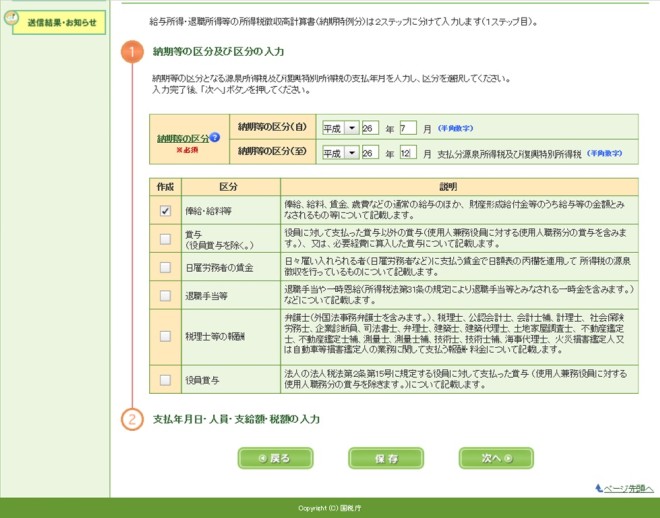
(支払年月日・人員・支給額・税額の入力)
給料支給日、人員(人数×支払月数)、支給額(合計金額)、税額(合計金額)を入力します。
取得税徴収高計算書用紙の送付の可否は、e-Taxを利用すれば、必要ありませんので、 否 をチェックします。
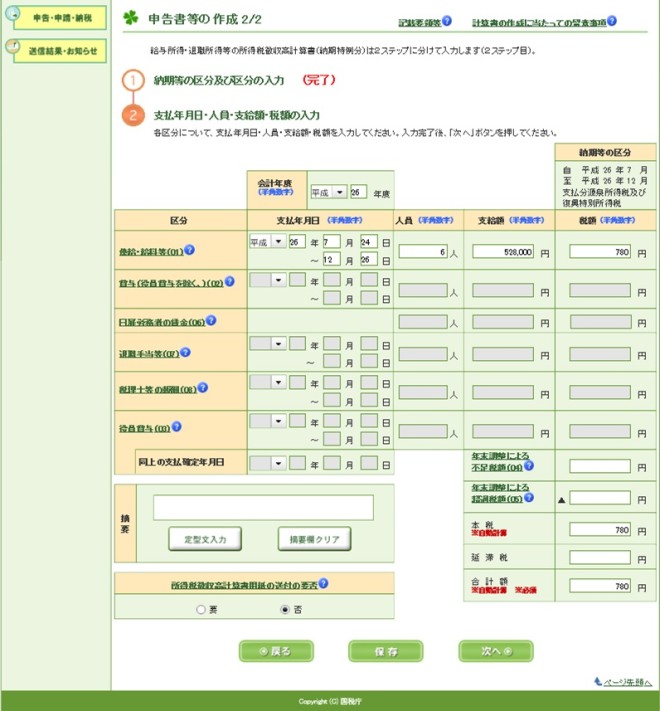
入力内容を確認し、問題無ければ次へ
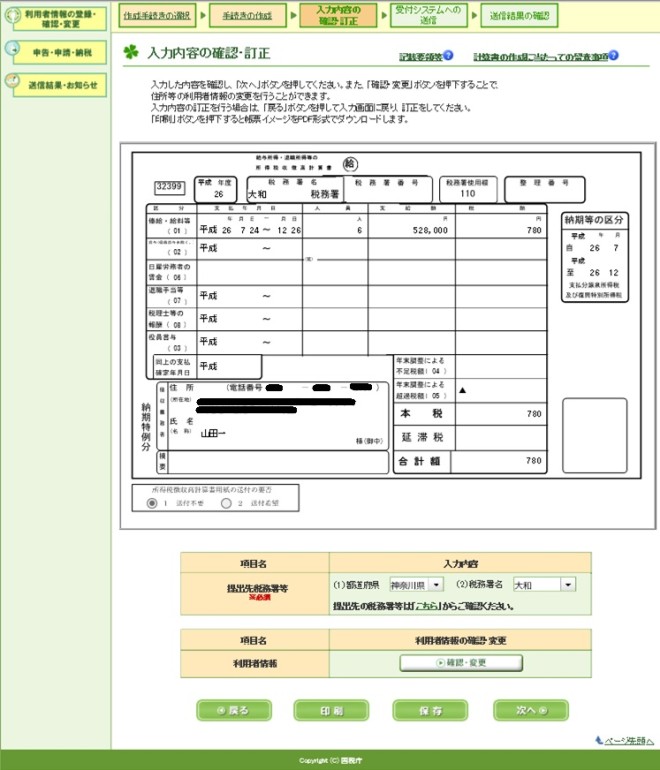
内容が送信されました。
次に、受信通知の確認ボタンを選択します。
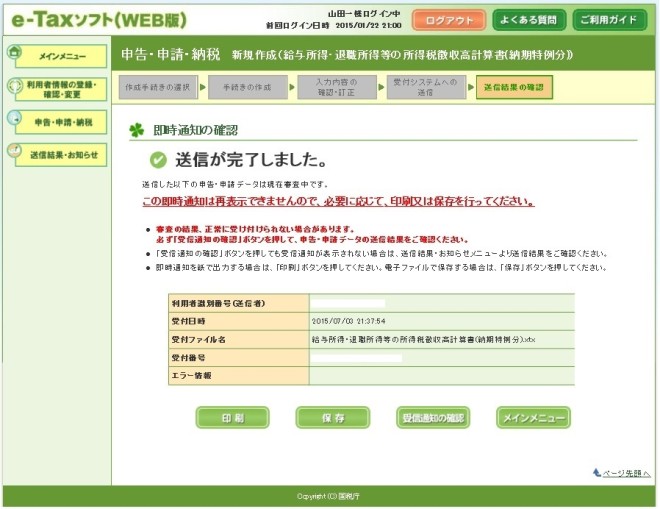
納付内容を確認して問題無ければ、納付ボタンを押します。
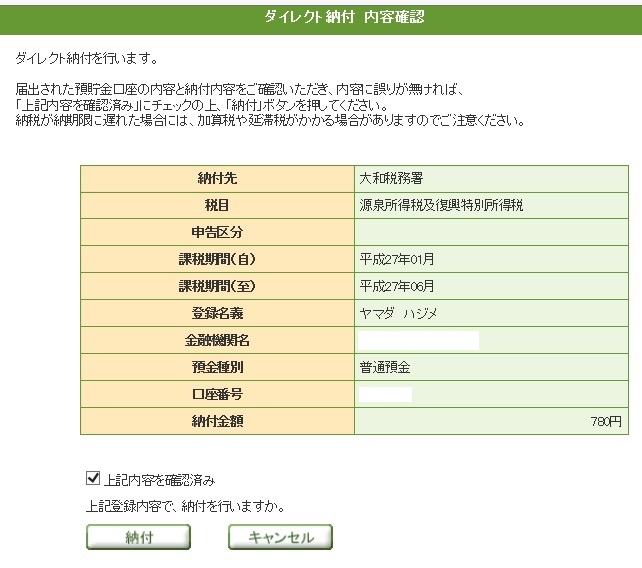
最初の手続きさえ終わってしまえば、入力から納付までは簡単です。
納期の特例申請をしてしまえば、半年に1回の処理で済みます、入力は簡単ですが、毎月やるのは手間ですよね。
税務署に出向く必要もありませんし、待たされる事もありません。
便利で、楽ですよぉ~~
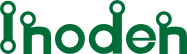
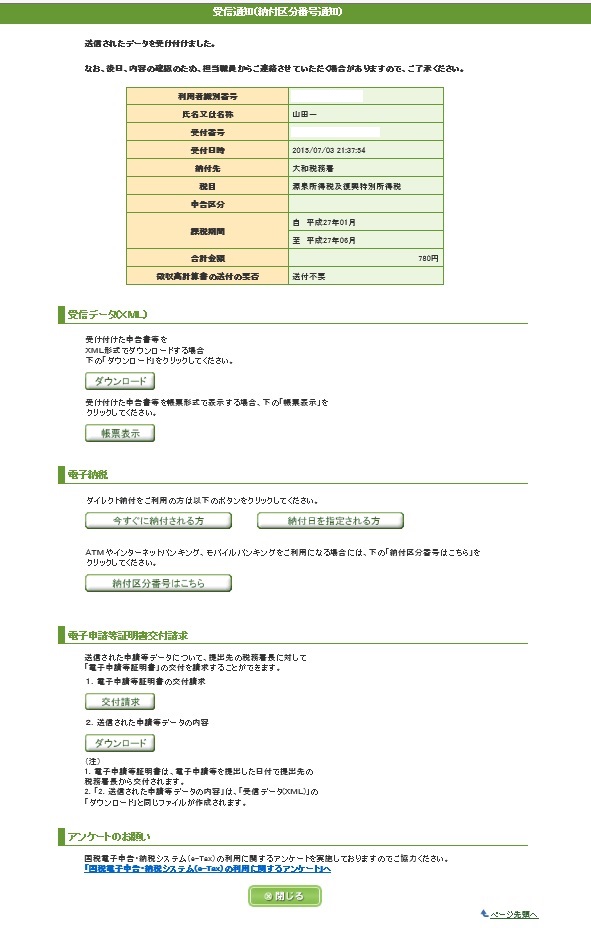
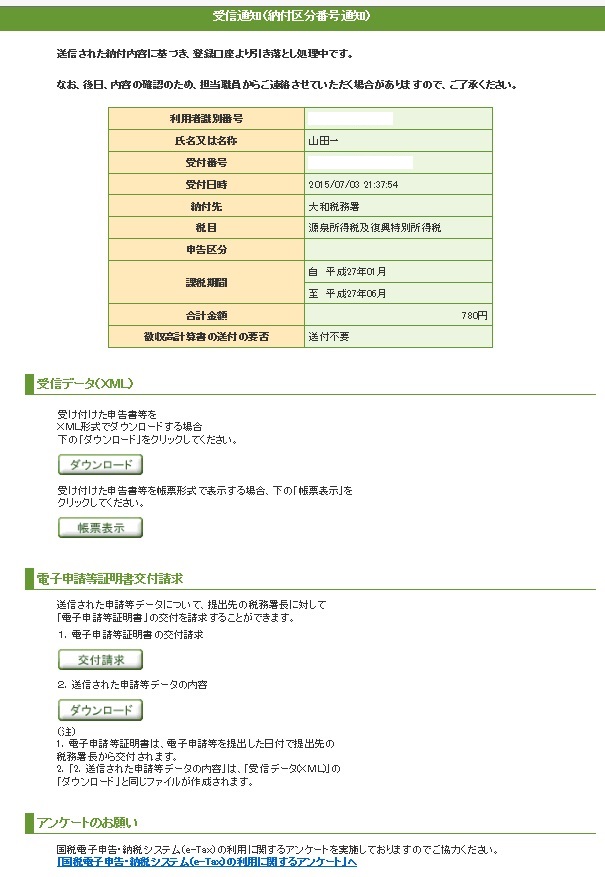
記事を更新しました。